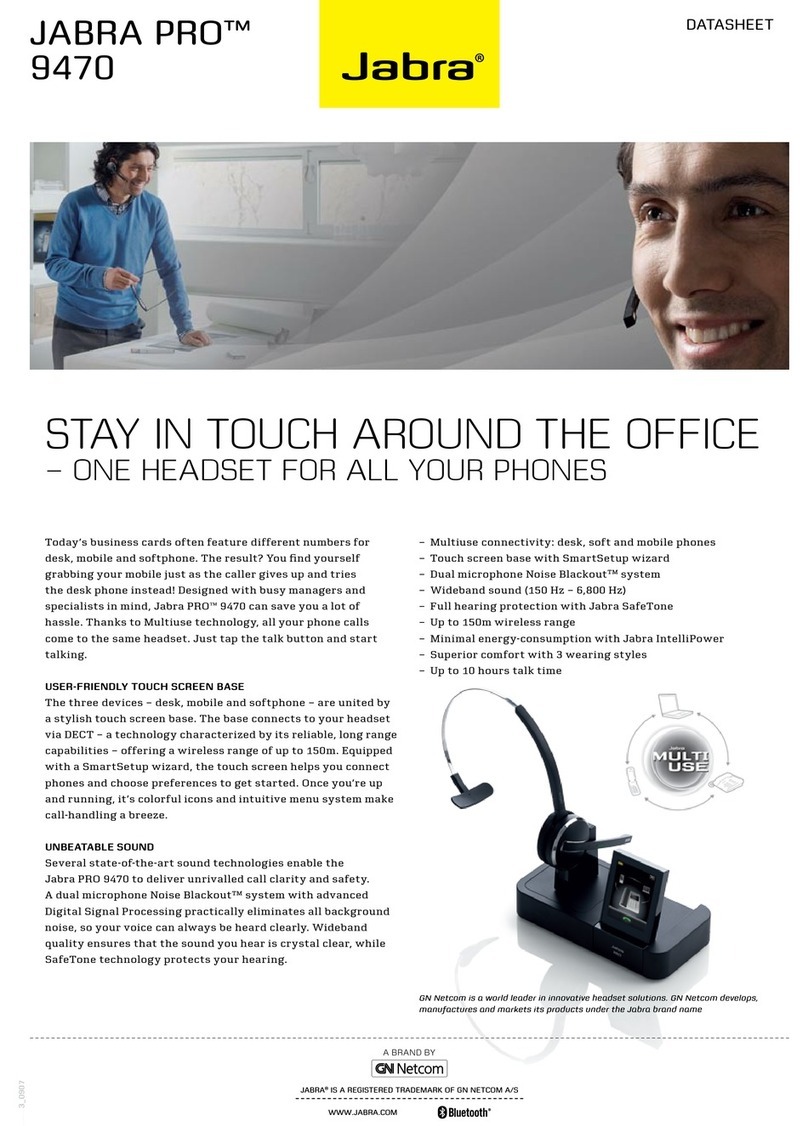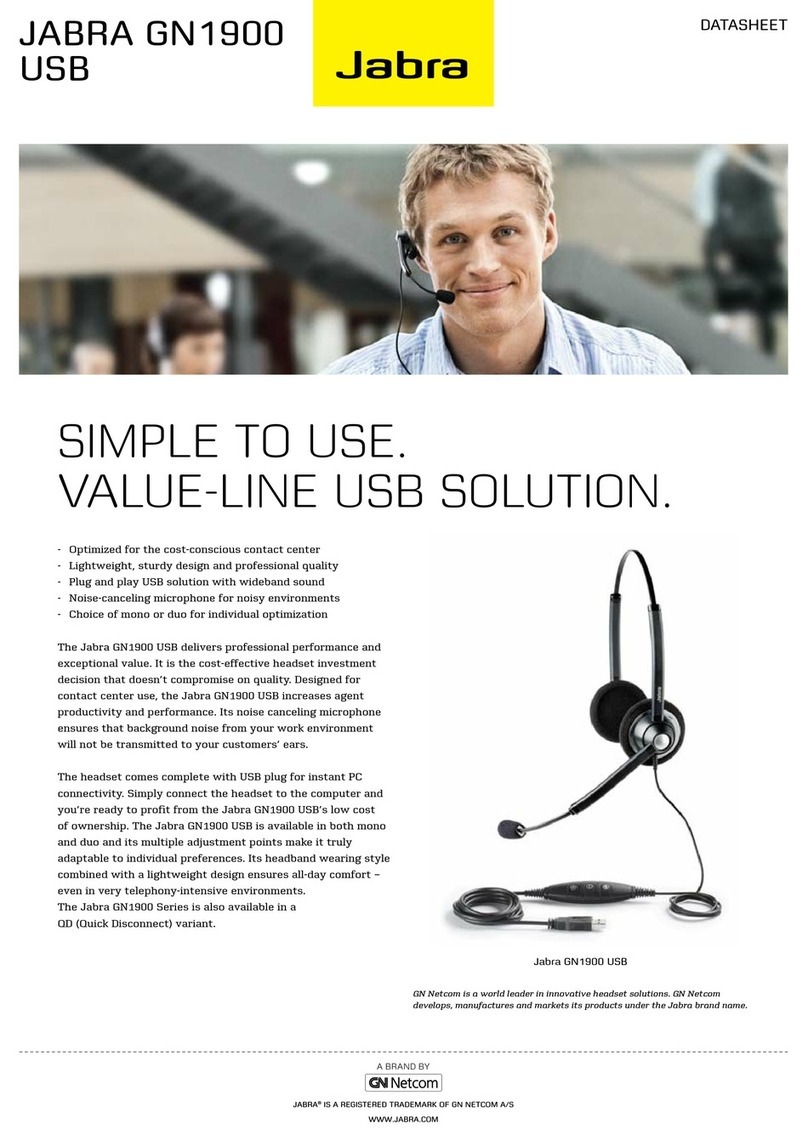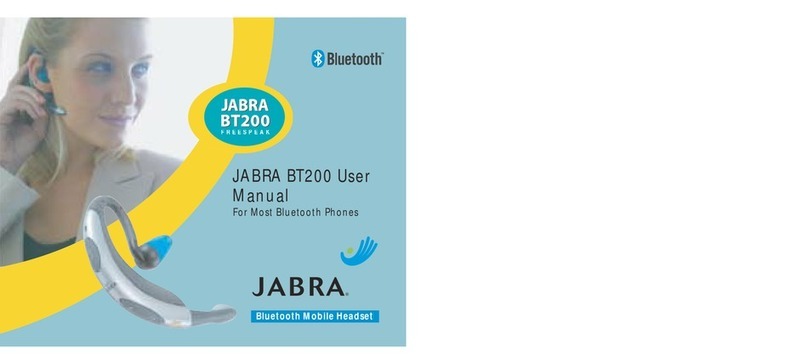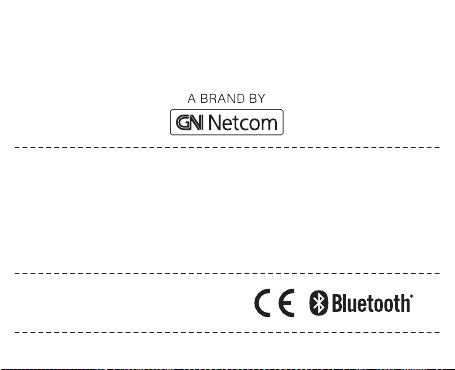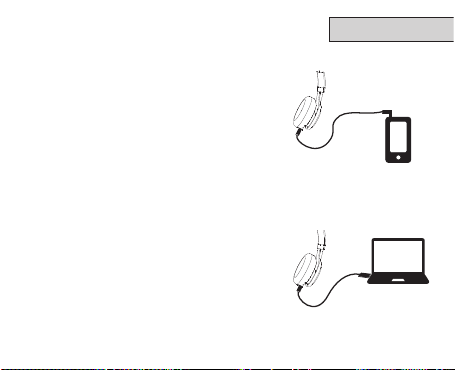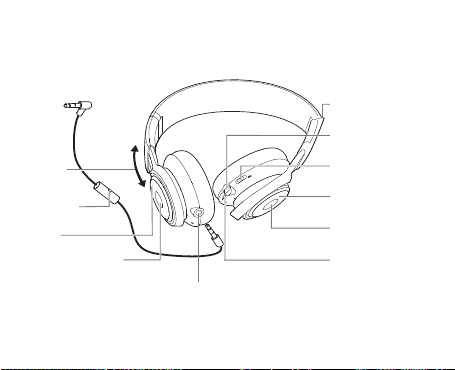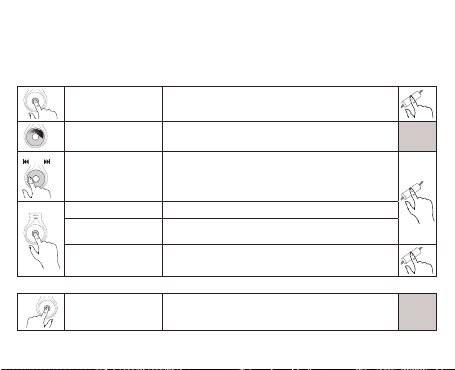Jabra OTE13 Specification sheet
Other Jabra Headset manuals

Jabra
Jabra GN2000 - DATASHEET 3 User manual

Jabra
Jabra Pro 9400 Series User manual
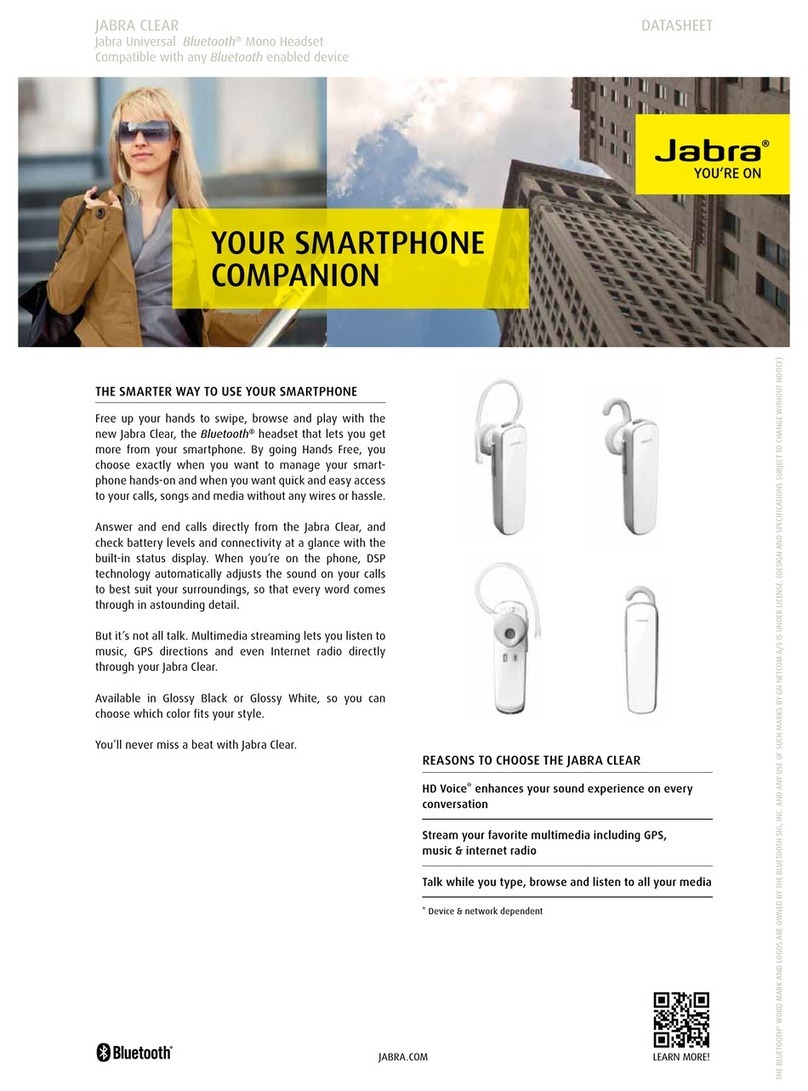
Jabra
Jabra CLEAR User manual
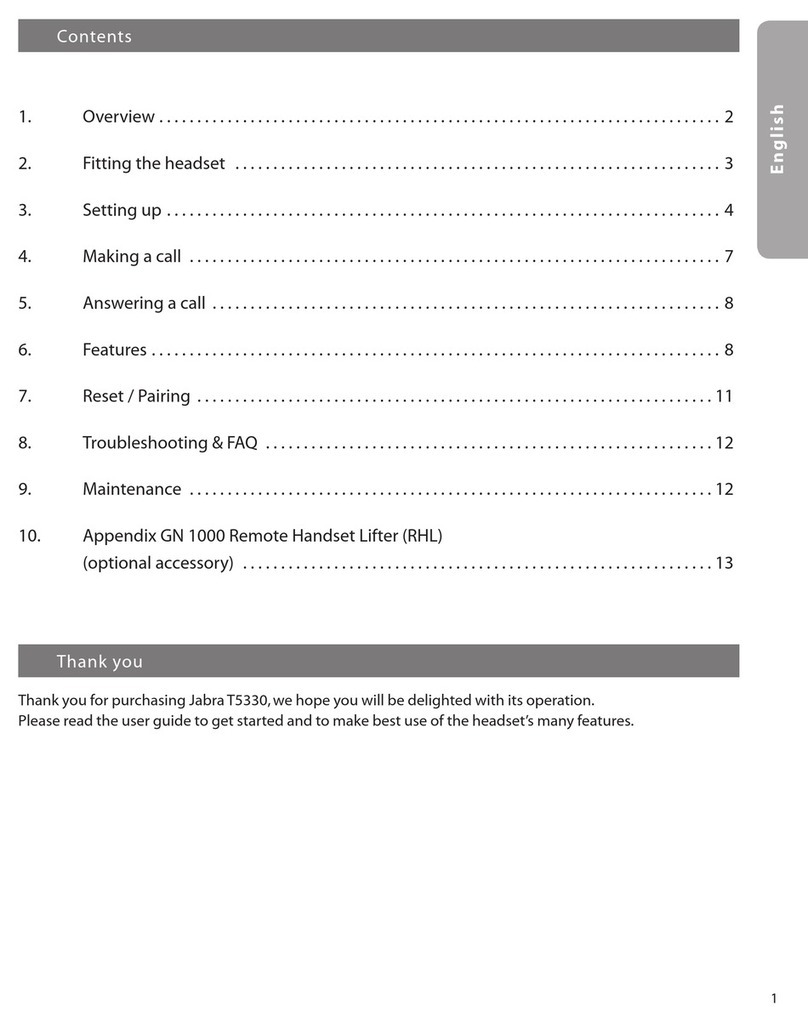
Jabra
Jabra T5330 User manual

Jabra
Jabra HALO FUSION User manual
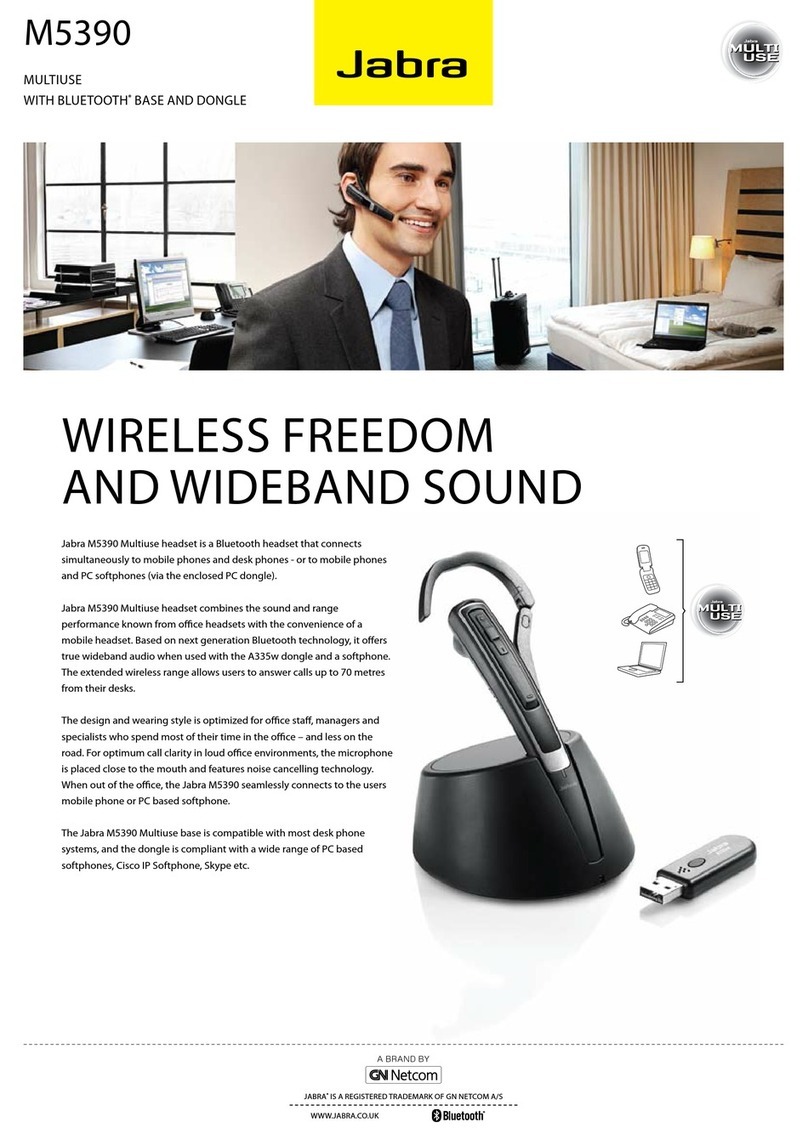
Jabra
Jabra M5390 User manual

Jabra
Jabra GO 6470 Installation and user guide
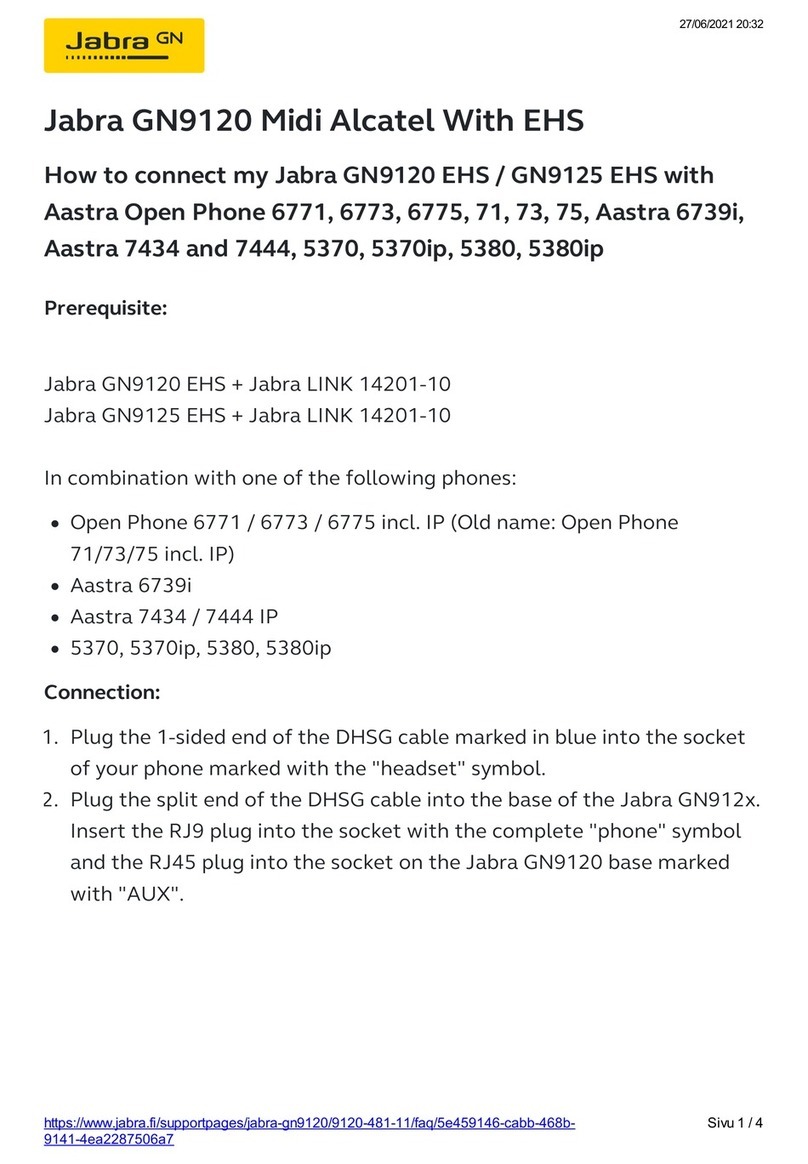
Jabra
Jabra GN9120 Midi Operator's manual

Jabra
Jabra GN1000 User manual
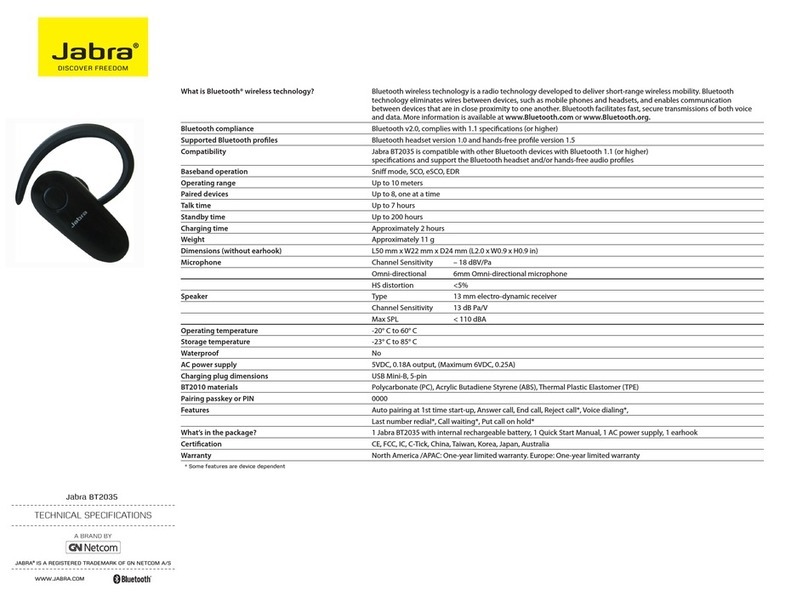
Jabra
Jabra BT2035 User manual
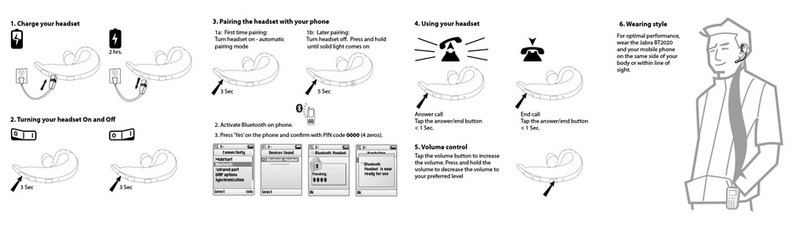
Jabra
Jabra BT2020 - Headset - Over-the-ear User manual

Jabra
Jabra BT5010 Multiuse User manual

Jabra
Jabra 6430-17-20-205 - GO 6430 - Headset User manual

Jabra
Jabra 2403-700-105 - BIZ 2400 Mono Headband User manual

Jabra
Jabra Evolve2 65 Specification sheet
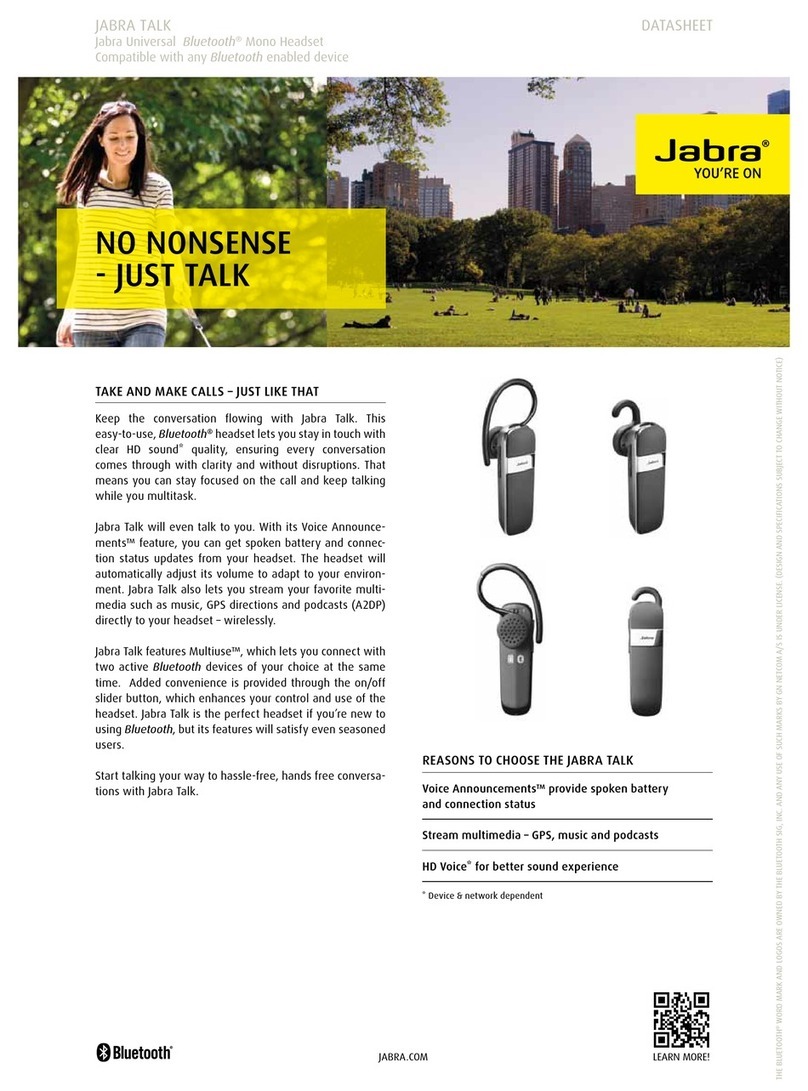
Jabra
Jabra TALK User manual

Jabra
Jabra BT300 User manual
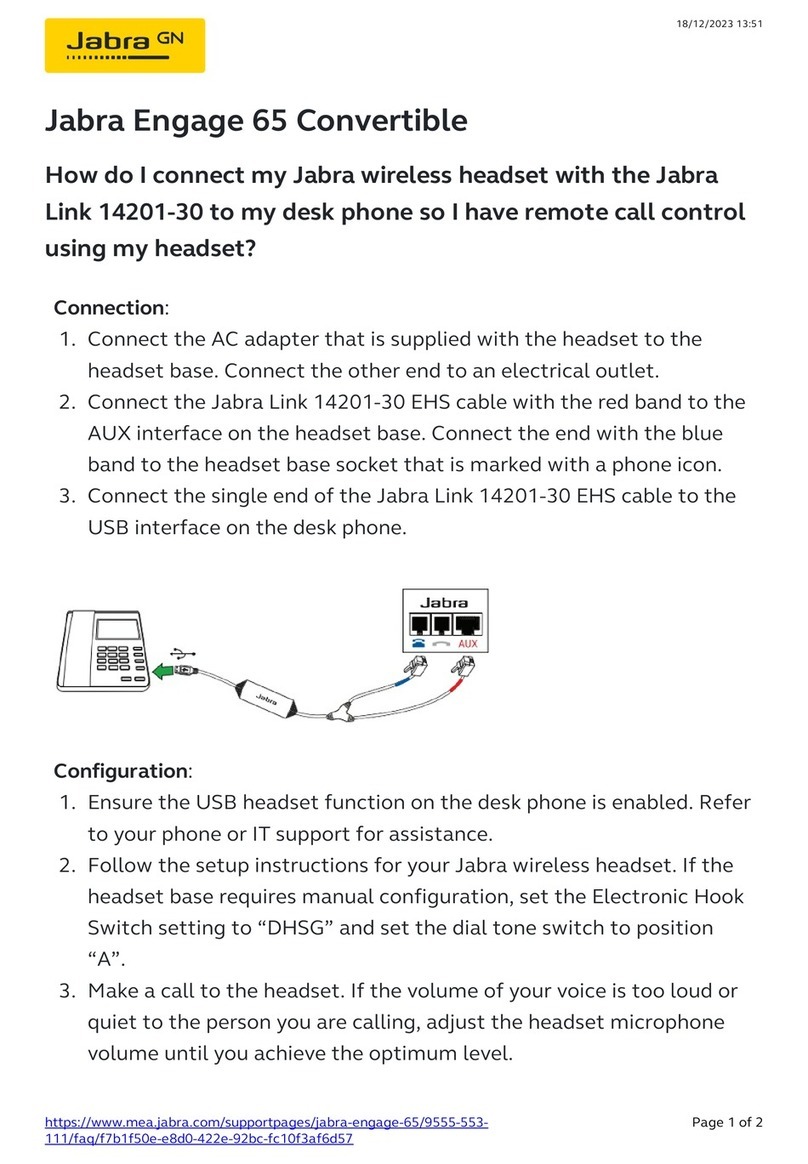
Jabra
Jabra Engage 65 User manual

Jabra
Jabra GO 660 Instruction manual

Jabra
Jabra GO 6430 User manual